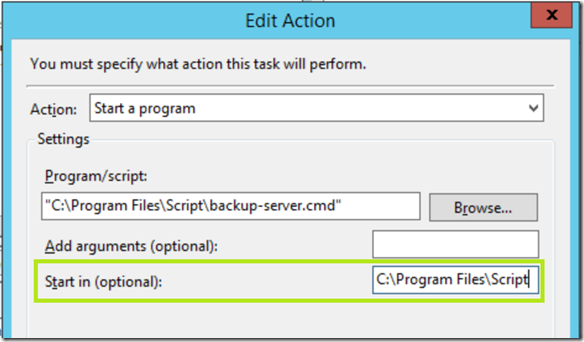Willkommen zu einem neuen Beitrag über Windows Backup. Was passiert den genau beim Backup und was kann, besonders wenn dieses erstmals ausgeführt wird, schief gehen.
Ein wenig Backup Anatomie
Windows Backup arbeitet nach einem Prinzip das als “Inkremental forever” beschrieben werden kann.Nach dem ersten erfolgreichen Backup werden immer nur die Veränderungen zwischen den einzelnen Backups gesichert. Das hat prinzipiell den Vorteil, dass wenn einmal alle Dateien gesichert wurden (auch wenn es viele sind) nur noch wenige Veränderungen ins Backup aufgenommen werden und damit die weiteren Sicherungen schnell fertig sind.
Herausforderungen
Wird Windows Backup das erste Mal ausgeführt, steht abhängig von der Konfiguration, möglicher Weise eine Vollsicherung des Servers an und das kann dauern und von den Einstellungen des Backup-Tasks sabotiert werden. Die Zeit, welche für ein Backup benötigt wird hängt im Wesentlichen von den Faktoren Performance, Größe und Anzahl der zu sichernden Dateien ab.
Einstellungen für Windows Backup
Damit Windows Backup ungestört seine initiale Sicherung des Servers fertigstellen kann, gibt es zwei Möglichkeiten.
- Einstellungen des Backup Tasks
- Menge der zu sichernden Dateien
Einstellungen des Backup Tasks
Wie schon in diesem Beitrag beschrieben, bergen die Einstellungen des Backup Tasks einige Unsicherheiten welche ein erstes und erfolgreiches Backup schwierig machen können. Die einfachste Möglichkeit hier ist, dem Backup die notwendige Zeit (auch wenn es mehrere Tage sind) für die Vollsicherung ein zu räumen. Dabei sind die folgenden Einstellungen sinnvoll.
- Stop the task if it runs longer than … = deaktivieren
- If the task is already running, then the following rule applies = Do not start a new instance
Damit geben wir dem Backup die Möglichkeit, so lange zu laufen bis die erste Sicherung erfolgt ist und vermeiden zusätzliche Windows Backup Failed Meldungen im Backup selbst.
Nach erfolgreicher erster Sicherung, kann die Einstellung wieder aktiviert werden.
- Stop the task if it runs longer than [3 days] = aktiv
Menge der zu sichernden Dateien
Als weiterer und nicht nur alternativer Ansatzpunkt kann eine Reduktion der zu sichernden Menge an Daten während des ersten Backups sein. Dazu werden einfach nicht alle Laufwerke ausgewählt sondern nur das Systemlaufwerk und zum Beispiel ein Datenvolume, hier F:
Ist die Sicherung damit erfolgreich zu ihrem Abschluss gekommen, kann für den nächsten Zyklus das Laufwerk D: hinzugefügt werden, bis alle Laufwerke in der Sicherung enthalten sind.
Eine weiter Option, an Stelle von ganzen Laufwerken mit der Inklusion von einzelnen Verzeichnissen zu arbeiten ist nur dann sinnvoll, wenn KEINE Deduplizierung auf den Volume stattfindet.
Diese kleine Warnung wird gerne überlesen und es kommt damit zu sehr langen Laufzeiten des Backups und einer Reihe von anderen Problemen.
Enjoy it, b!